Come disabilitare la tastiera touch in Windows 10 – Facile e veloce

La disabilitazione della tastiera touch o della tastiera su schermo in Windows 10 è un processo molto semplice. Attraverso il seguente tutorial ci auguriamo che tu possa eseguire il processo senza grosse difficoltà. D’altra parte, non confondere l’ attivazione della tastiera virtuale sullo schermo con ciò che ti mostreremo oggi.
Tastiera touch di Windows 10
Nelle ultime versioni di Windows, essendo Windows 10 più specifico, è stata integrata la funzione della tastiera touch, poiché il sistema operativo è progettato per essere utilizzato anche su laptop e tablet dotati di funzioni touch, che si ottengono attivando la modalità touch tablet in Windows 10.
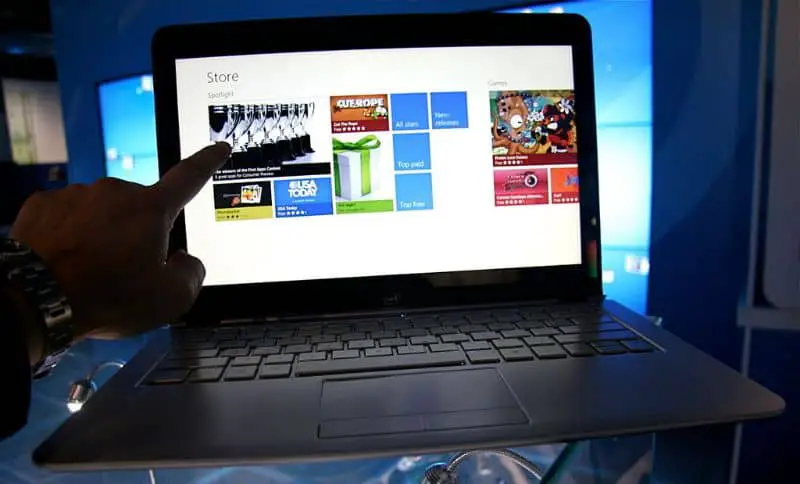
Ad ogni modo, se possiedi una tastiera fisica, il fatto che questa funzione venga costantemente visualizzata potrebbe essere un vero fastidio. È per questo motivo che oggi ti insegneremo come disabilitare la tastiera touch o la funzione della tastiera su schermo nel sistema operativo Windows 10.
Come disabilitare la tastiera touch in Windows 10 – Facile e veloce
Esistono diversi modi per disabilitare la tastiera su schermo o la tastiera touch in Windows 10. Puoi provarli tutti nel caso in cui uno di essi non funzioni per te. Si prega di leggere le seguenti informazioni che abbiamo preparato in modo da poter disabilitare correttamente la tastiera touch.
Disabilita la tastiera touch con le funzioni di avvio
Il modo più semplice per disabilitare la tastiera touch è fare clic con il pulsante destro del mouse all’avvio di Windows e notare che l’opzione «Mostra il pulsante della tastiera touch» è abilitata. Ora l’icona della tastiera touch dovrebbe apparire in basso a destra dello schermo.
Per attivarlo o disattivarlo, non ti resta che premere due volte su quella piccola tastiera che compare nella parte in basso a destra. In questo modo dovresti riuscire a disabilitare correttamente la tastiera touch, d’altra parte, se vuoi lasciarla attivata, tieni presente che puoi anche modificare la dimensione della tastiera touch in Windows 10 con grande facilità, per adattarla lo alle tue esigenze.

Disattivare la tastiera touch dal pannello di controllo
Uno dei metodi per disattivare correttamente la tastiera su schermo, puoi farlo tramite le opzioni di accessibilità che troveremo nel classico pannello di controllo del sistema operativo Windows. Se vuoi imparare come eseguire questa procedura nel modo più semplice, devi solo leggere le seguenti informazioni:
- La prima cosa che dovresti fare è andare al pannello di controllo, per fare ciò premi sul pulsante di avvio e cerca «Pannello di controllo», una volta visualizzato il risultato, premi su questa opzione.
- Tra le molteplici opzioni che troviamo, devi individuare quella denominata «Centro accessibilità» una volta trovata, fai clic su di essa.
- Questa sezione mostra tutte le opzioni di accessibilità a cui possiamo accedere nel sistema. Tra queste opzioni possiamo trovare «Usa il computer senza una procedura guidata o una tastiera», devi fare clic lì.
- Nella parte superiore dello schermo, troverai la scheda «Scrivi con un dispositivo di puntamento» e sotto c’è l’opzione «Usa tastiera su schermo», per disabilitare correttamente la tastiera touch sullo schermo di Windows 10 utilizzando le opzioni di accessibilità, dovrai devi disabilitare l’opzione «Usa tastiera su schermo».
Attraverso le impostazioni di sistema
Un altro metodo con cui è possibile disattivare correttamente la tastiera su schermo o la tastiera touch è attraverso le opzioni di configurazione del sistema. Per seguire questo metodo segui i passaggi che menzioneremo di seguito:
- La prima cosa da fare è andare all’inizio, lì scrivere «Impostazioni», premere su questa opzione.
- Cerca la sezione «Accessibilità» e fai clic su di essa.
- Sul lato sinistro dello schermo, vedi più opzioni, devi individuare la sezione «Interazione» e quindi fare clic sull’opzione «Tastiera».
- Nella parte superiore dello schermo verrà visualizzata la sezione «Utilizza il dispositivo senza tastiera fisica» e sotto l’opzione «Utilizza la tastiera su schermo». Ora dovrai disabilitare questa opzione e in questo modo disattiverai completamente la tastiera touch.
D’altra parte, come vedrai, il tutorial precedente è progettato specificamente per i dispositivi touch, e se volessi installare Windows su un telefono cellulare o tablet Android? La verità è che ci sono modi per eseguire la procedura di cui sopra.


